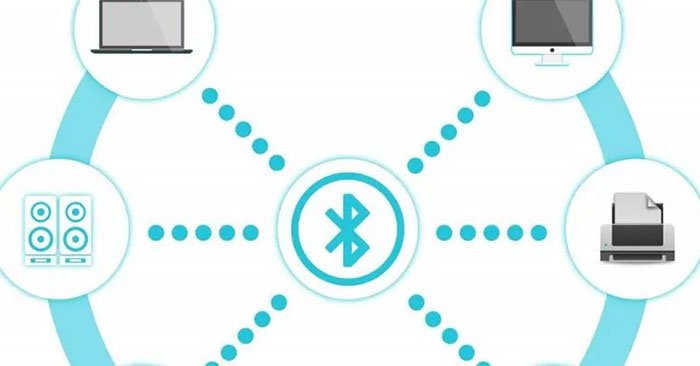Với sự phổ biến ngày càng tăng của các thiết bị ngoại vi Bluetooth như chuột, bàn phím và tai nghe, đôi khi có thể khó hình dung việc sử dụng phiên bản có dây của những thiết bị này.
Trên một số bản phân phối Linux, Bluetooth được thiết lập hoàn hảo cho bạn ngay lập tức. Các bản phân phối như Ubuntu và Elementary giúp bạn dễ dàng thiết lập và làm cho Bluetooth hoạt động trên máy của mình.
Tuy nhiên, các bản phân phối khác như Fedora và Arch Linux yêu cầu bạn thực hiện một số thiết lập trước khi có thể tận hưởng đầy đủ các lợi ích của Bluetooth trên máy. Đây là cách bạn có thể thiết lập Bluetooth trong Linux.
Cách thiết lập Bluetooth trên máy Linux
Các bước sẽ khác nhau một chút giữa những bản phân phối, nhưng các bước cơ bản là giống nhau. Nếu bản phân phối của bạn chưa thiết lập Bluetooth, trước tiên bạn sẽ cần cài đặt Bluez, chứa driver stack cho Bluetooth adapter cũng như những tiện ích cho việc quản lý CLI của Bluetooth.
Sau khi cài đặt Bluez, bạn có thể cần cài đặt trình quản lý Bluetooth. Một số môi trường desktop có trình quản lý Bluetooth được tích hợp sẵn. Ví dụ, KDE Plasma có client KDE Bluetooth. Gnome cũng có một client tích hợp sẵn. Nếu bạn đang sử dụng môi trường desktop không có client tích hợp, bạn có thể cài đặt ứng dụng Blueman.
Cách cài đặt Bluez
Dưới đây là hướng dẫn về cách cài đặt Bluez trên một số bản phân phối khác nhau.
Debian
sudo apt-get install bluez*OpenSUSE
Với OpenSUSE, bạn phải cài đặt Bluez với Open Build Service.
Fedora
sudo dnf install bluez bluez-toolsArch Linux
sudo pacman -S bluez bluez-utils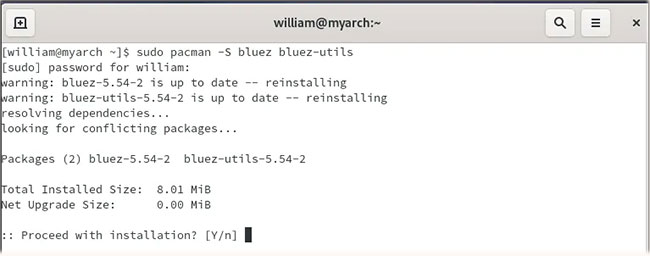
Trình quản lý gói khác
Bluez hoạt động với tất cả các bản phân phối Linux. Nếu bạn có một trình quản lý gói khác với những bản phân phối ở trên, đừng lo lắng. Bạn sẽ chỉ cần tìm kiếm bluez trong trình quản lý gói của mình, sau đó cài đặt mọi thứ có bao gồm từ bluez.
Cách cài đặt Blueman
Tìm hiểu cách cài đặt Blueman trên các bản phân phối Linux khác nhau bên dưới.
Debian
sudo apt-get install bluemanOpenSUSE
sudo zypper install bluemanFedora
sudo dnf install bluemanArch Linux
sudo pacman -S bluemanNhững bản phân phối khác
Để cài đặt Blueman trên các bản phân phối Linux, bạn nên tìm kiếm trình quản lý gói trong bản phân phối đang được sử dụng cho Blueman và sau đó cài đặt tất cả các gói có liên quan.
Kích hoạt Bluetooth
Sau khi cài đặt, bạn sẽ cần phải kích hoạt và khởi động service Bluetooth. Nếu bạn đang sử dụng Bluetooth dongle, trước tiên bạn sẽ phải chạy lệnh sau:
mdprobe btusbĐể bật service Bluetooth, hãy chạy lệnh sau:
sudo systemctl enable bluetooth.serviceĐể khởi động service Bluetooth, hãy sử dụng lệnh sau:
sudo systemctl start bluetooth.serviceSau khi thực hiện việc này, bạn sẽ có thể bắt đầu sử dụng Bluetooth trên hệ thống của mình.
Kết nối với thiết bị bằng Blueman
Quá trình kết nối sẽ khác nhau tùy thuộc vào trình quản lý desktop bạn đang sử dụng. Tuy nhiên, bài viết sẽ chỉ ra cách thực hiện bằng Blueman vì nó đại diện cho quy trình trên toàn diện.
Để kết nối với một thiết bị, hãy mở Bluetooth Manager trong ứng dụng và nhấn tìm kiếm. Đảm bảo rằng thiết bị bạn muốn kết nối có thể phát hiện được. Khi bạn nhìn thấy thiết bị trong danh sách, hãy nhấp chuột phải vào thiết bị và nhấn Connect. Bạn có thể phải nhập mật mã (thông tin này sẽ có trong hướng dẫn sử dụng thiết bị).
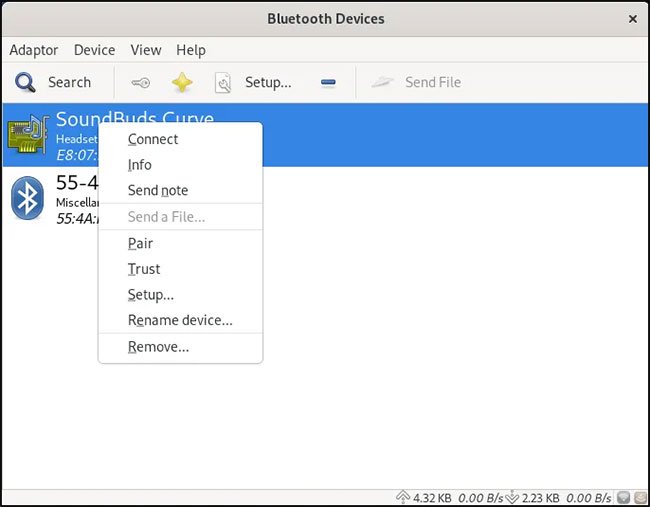
Xem thêm:
- Cách thiết lập một máy ảo Windows trong Linux
- Cách thiết lập tường lửa trong Linux
- Cách thiết lập đường dẫn JAVA_HOME trong Debian 10
- Cách thiết lập WordPress cho phát triển cục bộ trong Linux
- Cách thiết lập media server tại nhà với Jellyfin trên Ubuntu
- Cách thiết lập và liệt kê các biến môi trường trong Linux